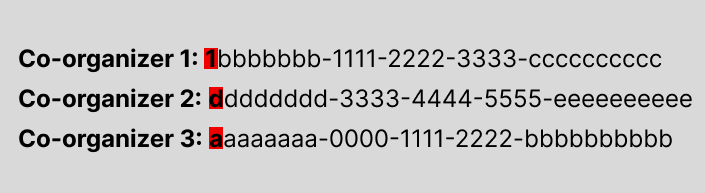Teams-Besprechungsaufzeichnung und Transkriptspeicher und Berechtigungen in OneDrive for Business und SharePoint
GILT FÜR:![]() " Besprechungen
" Besprechungen ![]() " Webinare
" Webinare ![]() " Stadthallen
" Stadthallen ![]() " Anrufe
" Anrufe
Hinweis
Wenn Organisatoren Microsoft 365 Copilot in Teams Besprechungen und Ereignisse deaktivieren, werden auch Aufzeichnung und Transkription deaktiviert. Weitere Informationen zu Copilot finden Sie unter Verwalten von Microsoft 365 Copilot in Teams Besprechungen und Ereignissen.
Wenn Benutzer in Ihrem organization Teams-Besprechungen aufzeichnen und transkribieren, werden die Aufzeichnungen und Transkripte in OneDrive for Business und SharePoint gespeichert. Je nachdem, wo Ihre Benutzer auf die Datei zugreifen, wird die Aufzeichnung auf dem Videoplayer in OneDrive oder SharePoint wiedergegeben. Dieser Artikel hilft Ihnen als Administrator, aufzeichnungs- und Transkriptspeicher und Berechtigungen für OneDrive for Business und SharePoint zu verstehen.
Informationen zu Ihren Aufzeichnungsrichtlinien finden Sie unter Aufzeichnung von Teams-Besprechungen. Informationen zum Blockieren des Downloads von Teams-Besprechungsaufzeichnungsdateien von SharePoint oder OneDrive finden Sie unter Blockieren des Downloads von Teams-Besprechungsaufzeichnungsdateien von SharePoint oder OneDrive.
Aufzeichnungsspeicher
Besprechungen und Veranstaltungen
Für Besprechungen und Ereignisse können Sie den Parameter pro Organisator -MeetingRecordingOwnership innerhalb des PowerShell-Cmdlets CsTeamsRecordingRolloutPolicy verwenden, um zu entscheiden, ob die Aufzeichnung auf dem OneDrive des Organisators oder Des Aufzeichnungsinitiers gespeichert wird. Diese Richtlinie gilt für die folgenden Arten von Besprechungen und Ereignissen:
- Automatisch aufgezeichnete Besprechungen
- Von Stellvertretungen erstellte Besprechungen
- Manuell aufgezeichnete Besprechungen
- Besprechungen jetzt treffen
- In Outlook geplante Besprechungen
- Im Teams-Client geplante Besprechungen
- Besprechungsserien
- Versammlungen
- Webinare
Wenn -MeetingRecordingOwnership auf MeetingOrganizerfestgelegt ist, was der Standardwert ist, wird die Aufzeichnung auf dem OneDrive des Organisators gespeichert, auch wenn der Organisator nicht an der Besprechung oder dem Ereignis teilgenommen hat. Alle Aufzeichnungsdateien werden im OneDrive Recordings-Ordner des Organisators gespeichert. Mitorganisatoren verfügen über die gleichen Bearbeitungsberechtigungen wie Organisatoren für Aufzeichnungsdateien. Informationen dazu, was geschieht, wenn ein Organisator kein OneDrive-Konto hat, finden Sie im Abschnitt Speicherung von Aufzeichnungen für Organisatoren ohne OneDrive-Konto in diesem Artikel.
Wenn -MeetingRecordingOwnership auf RecordingInitiatorfestgelegt ist, wird die Aufzeichnung auf dem OneDrive des Benutzers gespeichert, der die Aufzeichnung startet. Wenn der Aufzeichnungsinitiator über kein OneDrive verfügt, wird die Aufzeichnung vorübergehend im asynchronen Medienspeicher gespeichert.
Von Stellvertretungen erstellte Besprechungen
Bei Besprechungen, bei denen ein Organisator eine Stellvertretung ernennt, die die Berechtigung hat, im Namen des Organisators zu handeln, werden alle Aufzeichnungsdateien automatisch im Ordner Aufzeichnungen des Organisators in OneDrive gespeichert. Wenn Stellvertretungen als Mitorganisatoren hinzugefügt werden, verfügen sie über die gleichen Bearbeitungsberechtigungen wie Organisatoren für Aufzeichnungsdateien.
1:1 und Gruppenanrufe
Für 1-1-Anrufe und Gruppenanrufe werden Aufzeichnungsdateien in das OneDrive-Konto des Benutzers geleitet, der Aufzeichnen ausgewählt hat.
Kanalbesprechungen
Bei Kanalbesprechungen wird die Aufzeichnung in der SharePoint Teams-Websitedokumentationsbibliothek in einem Ordner namens Recordings gespeichert. Beispiel: Teams-Name – Kanalname/Dokumente/Aufzeichnungen.
Geplante Besprechungen mit freigegebenem Postfach
Bei Besprechungen, die mit einem freigegebenen Postfach geplant wurden, gilt das freigegebene Postfach als Organisator. Wenn das freigegebene Konto über ein OneDrive verfügt, wird die Aufzeichnung dort hochgeladen. Da freigegebene Postfächer in der Regel jedoch über kein OneDrive verfügen, werden die Aufzeichnungen stattdessen auf das OneDrive des Mitorganisators oder des Aufzeichnungsinitiers hochgeladen. Informationen dazu, was geschieht, wenn ein Organisator kein OneDrive-Konto hat, finden Sie im Abschnitt Speicherung von Aufzeichnungen für Organisatoren ohne OneDrive-Konto in diesem Artikel.
Ausführliche Informationen zu freigegebenen Postfächern finden Sie unter Informationen zu freigegebenen Postfächern – Microsoft 365-Administrator.
Hinweis
Wenn freigegebene Postfächer nicht über eine Teams-Lizenz verfügen, folgen sie der Besprechungsrichtlinie der globalen Identität. Wenn ein freigegebenes Postfach ohne Teams-Lizenz eine Besprechung organisiert und Sie in der globalen Richtlinie auf false festgelegt -allowCloudRecording haben, können Ihre Benutzer keine Aufzeichnungen ausführen. Wenn Sie eine benutzerdefinierte Besprechungsrichtlinie für ein freigegebenes Postfach festlegen möchten, müssen Sie zuerst eine Teams-Lizenz zuweisen.
Video on Demand (VOD)
Wenn Organisatoren Webinare und Rathäuser aufzeichnen, werden die Aufzeichnungen in OneDrive gespeichert. Sobald ein Organisator VOD zum Veröffentlichen von Ereignisaufzeichnungen verwendet, werden die Aufzeichnungen in SharePoint Embedded File Storage-Containern gespeichert. Nur die Veranstalter können die Aufzeichnungen vergangener Rathäuser in ihrem Kalender verwalten.
Hinweis
Als Administrator können Sie die Ereignisaufzeichnung zwar im SharePoint Embedded-Container finden, aber nur im Teams Admin Center löschen.
Weitere Informationen zu SharePoint Embedded File Storage-Containern finden Sie unter Übersicht über SharePoint Embedded.
Löschen einer VOD-Ereignisaufzeichnung
- Öffnen Sie das Teams Admin Center.
- Erweitern Sie Im Navigationsbereich Analysen und Berichte .
- Wählen Sie unter Analysen und Berichtedie Option Nutzungsberichte aus.
- Wählen Sie auf der Registerkarte Berichte anzeigen unter Bericht entweder Rathausnutzungsberichte oder Webinarnutzungsberichte aus.
- Suchen Sie in der Tabelle nach dem Ereignis, für das Sie die Aufzeichnung löschen möchten, und wählen Sie die Zeile aus. Die Namen der Aufzeichnungen folgen diesem Muster von "Teams Virtual Event VOD Container evt_{EventId}rec{RecordingId}".
- Wählen Sie Ereignisdaten löschen aus.
Weitere Informationen zu VOD finden Sie unter Verwalten der VOD-Veröffentlichung für Webinare und Rathäuser.
Microsoft Teams-Räume Besprechungen
Wenn ein Benutzer bei Microsoft Teams-Räume Besprechungen eine Besprechung mit der Schaltfläche Jetzt besprechen in einem Teams-Raum erstellt, wird der Teams-Raum selbst zum Besprechungsorganisator, und die Aufzeichnung wird standardmäßig im OneDrive-Konto des Teams-Raums gespeichert, sofern verfügbar. Keiner der Besprechungsteilnehmer verfügt jedoch über vollständige Berechtigungen für die Datei. Wenn Besprechungsteilnehmer über vollständige Berechtigungen für die Aufzeichnungsdatei verfügen sollen, vermeiden Sie es, dem Ressourcenkonto Ihres Teams-Raums eine OneDrive-Lizenz zuzuweisen.
Wenn das Ressourcenkonto eines Teams-Raums nicht über eine OneDrive-Lizenz und keinen OneDrive-Speicher verfügt, wird die Aufzeichnung auf dem OneDrive des Mitorganisators oder des Aufzeichnungsinitiers gespeichert. Ausführliche Informationen dazu, was geschieht, wenn ein Mitorganisator oder eine Aufzeichnung kein OneDrive-Konto hat, finden Sie im Abschnitt Aufzeichnungsspeicher für Organisatoren ohne OneDrive-Konten in diesem Artikel.
Weitere Informationen zu Microsoft Teams-Räume Besprechungen finden Sie unter Microsoft Teams-Räume (Windows).
Aufzeichnungsspeicher für Organisatoren ohne OneDrive-Konten
Wenn der Organisator nicht über ein OneDrive-Konto verfügt, geschieht dies für die Besprechungsaufzeichnung in der richtigen Reihenfolge:
Die Aufzeichnung wird auf dem OneDrive des Mitorganisators gespeichert, während der Besprechungs- oder Ereignisorganisator berechtigungen zum Bearbeiten und Freigeben der Aufzeichnung behält. Wenn mehrere Mitorganisatoren vorhanden sind, wird die Aufzeichnung auf dem OneDrive der Mitorganisatoren gespeichert, sortiert nach dem ersten Buchstaben oder der Nummer der Microsoft Entra Objekt-ID jedes Mitorganisators. Informationen zum Suchen der Objekt-IDs für Benutzer in Ihrer Organisation finden Sie unter Suchen wichtiger IDs für einen Benutzer.
Sehen wir uns das folgende Beispiel mit drei Co-Organisatoren an:
In diesem Beispiel wird die Aufzeichnung im OneDrive-Konto von Mitorganisator 1 gespeichert. Wenn co-organizer 1 kein OneDrive-Konto hat, wird die Aufzeichnung auf Dem OneDrive von Mitorganisator 3 gespeichert. Wenn co-organizer 3 auch kein OneDrive-Konto hat, wird die Aufzeichnung auf Dem OneDrive von Mitorganisator 2 gespeichert.
Wenn keiner der Mitorganisatoren über OneDrive-Konten verfügt, wird die Aufzeichnung im OneDrive-Konto des Benutzers gespeichert, der die Aufzeichnung initiiert hat.
Wenn der Benutzer, der die Aufzeichnung initiiert hat, über kein OneDrive verfügt, wird die Aufzeichnung vorübergehend im asynchronen Medienspeicher gespeichert.
Asynchroner Medienspeicher
Wenn eine Teams-Besprechungsaufzeichnung nicht erfolgreich auf OneDrive hochgeladen werden kann, weil der Organisator, die Mitorganisatoren und der Aufzeichnungsinitiator keine OneDrive-Konten haben oder das Speicherkontingent voll ist, wird eine Fehlermeldung angezeigt. Die Aufzeichnung wird stattdessen vorübergehend im asynchronen Medienspeicher gespeichert. Sobald sich die Aufzeichnung im asynchronen Medienspeicher befindet, werden keine Wiederholungsversuche mehr unternommen, um die Aufzeichnung automatisch auf OneDrive oder SharePoint hochzuladen. Während dieser Zeit muss der Organisator die Aufzeichnung herunterladen. Der Organisator kann versuchen, die Aufzeichnung erneut hochzuladen, wenn er eine OneDrive- oder SharePoint-Lizenz erhält, oder Speicherplatz im Speicherkontingent löschen. Wenn die Aufzeichnung nicht innerhalb von 21 Tagen heruntergeladen wird, wird sie gelöscht.
Videos
Videos sind wie jede andere Datei in OneDrive und SharePoint. Der Umgang mit Besitz und Aufbewahrung nach dem Ausscheiden eines Mitarbeiters erfolgt nach dem Standardmäßigen OneDrive- und SharePoint-Prozess.
Aufbewahrungsbezeichnungen
Informationen zum Anwenden von Aufbewahrungsbezeichnungen auf Teams-Besprechungsaufzeichnungen finden Sie unter Automatisches Anwenden einer Aufbewahrungsbezeichnung.
Planung der Speicheranforderungen
Die Größe einer einstündigen Aufzeichnung beträgt 400 MB. Stellen Sie sicher, dass Sie die für aufgezeichnete Dateien erforderliche Kapazität kennen und über genügend Speicherplatz in OneDrive und SharePoint verfügen. Lesen Sie Festlegen des Standardspeicherplatzes für OneDrive und Verwalten von Speicherlimits für SharePoint-Websites , um den im Abonnement enthaltenen Basisspeicher zu verstehen und mehr Speicher zu erwerben.
Anzeigen von Berechtigungen
Für Besprechungen ohne Kanal:
- Alle eingeladenen Besprechungen, mit Ausnahme externer Teilnehmer, erhalten automatisch einen persönlich freigegebenen Link. Der Besprechungsorganisator muss der freigegebenen Liste externe Teilnehmer hinzufügen.
- Wenn die Besprechung weitergeleitet wird, erhalten nur Teilnehmer, die automatisch zum Besprechungschatthread hinzugefügt werden, den Aufzeichnungslink.
- Um eine optimale Leistung zu erzielen, sollte die Gesamtzahl der Benutzer in einem Chat 1.000 nicht überschreiten.
- Wenn eine Besprechung an eine Gruppe weitergeleitet wird, werden dem Chat nur einige Benutzer hinzugefügt. Wenn sie an einen einzelnen Benutzer weitergeleitet werden, werden sie dem Besprechungschat hinzugefügt, es sei denn, der Chat enthält mehr als 1.000 Benutzer.
- Bei großen Besprechungen verfügen einige Teilnehmer nicht automatisch über Dateiberechtigungen, wenn eine Besprechung mehr als 250 Teilnehmer hat. Ausgeschlossene Teilnehmer sollten den Besitzer der Aufzeichnung bitten, sie der freigegebenen Liste hinzuzufügen.
Für Kanalbesprechungen werden Berechtigungen von der Liste der Besitzer und Mitglieder im Kanal geerbt.
Aufzeichnen von Kontingenten
Teams-Besprechungsaufzeichnungsdateien werden live in OneDrive und SharePoint aufgezeichnet und sind in Ihrem Kontingent für diese Dienste enthalten. Weitere Informationen finden Sie unter SharePoint-Kontingent, SharePoint-Grenzwerte und OneDrive-Kontingent.
Transkripte und Beschriftungen
Abschriften
Sie können Teams-Besprechungsaufzeichnungen zusammen mit den zugehörigen Transkripten löschen, indem Sie eine Richtlinie zur automatischen Anwendung von Aufbewahrungsbezeichnungen verwenden, die diese Dateien aus OneDrive- und SharePoint-Transkript oder OneDrive-Transkript identifiziert. Weitere Informationen finden Sie unter Automatisches Anwenden einer Aufbewahrungsbezeichnung auf Microsoft 365-Elemente.
Hier sind die relevantesten Abschnitte, die Ihnen bei den ersten Schritten helfen:
- Erstellen einer Automatisch angewendeten Aufbewahrungsbezeichnungsrichtlinie
- Automatisches Anwenden von Bezeichnungen auf Inhalte mit Schlüsselwörtern oder durchsuchbaren Eigenschaften
- Identifizieren von Teams-Besprechungsaufzeichnungen und begleitenden Transkripts in OneDrive und SharePoint
- Wie lange es dauert, bis Aufbewahrungsbezeichnungen wirksam werden
Hinweis
Beim Erstellen einer Aufbewahrungsbezeichnungsrichtlinie in Microsoft Purview beträgt die Mindestaufbewahrungsdauer 1 Tag. Dies bedeutet, dass die Aufzeichnungen und begleitenden Transkripte erst nach 1 Tag gelöscht werden.
Beschriftungen
Untertitel helfen dabei, Inhalte für Betrachter aller Fähigkeiten inklusiv zu gestalten. Untertitel für Teams-Besprechungsaufzeichnungen sind während der Wiedergabe verfügbar, wenn die Transkription zum Zeitpunkt der Aufzeichnung aktiviert war. Damit Benutzer Besprechungen mit Transkripten aufzeichnen können, müssen Sie eine Richtlinie mit aktivierter Transkription zuweisen. Weitere Informationen zum Verwalten der Transkription für Ihre Benutzer finden Sie unter Administratoren: Verwalten von Transkriptionen und Untertiteln für Teams-Besprechungen.
Untertitel werden nicht vollständig unterstützt, wenn die Teams-Besprechungsaufzeichnung von ihrem ursprünglichen Speicherort in OneDrive oder SharePoint verschoben oder kopiert wird.
Sie können die Einstellung Besprechungen automatisch ablaufen im Teams Admin Center verwenden, um zu steuern, wann Untertitel ablaufen. Weitere Informationen finden Sie unter Verwalten von Teams-Aufzeichnungsrichtlinien für Besprechungen und Ereignisse.
Berechtigungen oder rollenbasierter Zugriff
Hinweis
Es wird empfohlen, dass der Empfänger beim Freigeben von Teams-Besprechungsaufzeichnungen ein angemeldeter Benutzer sein muss. Wählen Sie die Option Personen in (Ihrer Organisation) aus, wenn Sie die Datei freigeben, wie unter SharePoint-Dateien oder -Ordner freigeben dokumentiert. Die externe Freigabe ist nicht für die Verteilung großer Dateien oder einer großen Anzahl von Dateien ausgelegt.
| Besprechungstyp | Wer hat Datensatz ausgewählt? | Wo landet die Aufzeichnung? | Wer hat Zugriff? Lese/Schreibzugriff, Lesezugriff oder Freigabe |
|---|---|---|---|
| 1:1-Anruf mit internen Parteien | Anrufer | OneDrive-Konto des Anrufers | Der Anrufer ist der Besitzer und verfügt über vollständige Berechtigungen. Der Angerufene verfügt über schreibgeschützten Zugriff, aber keine Freigabe- oder Downloadberechtigungen. |
| 1:1-Anruf mit internen Parteien | Angerufener | OneDrive-Konto des Angerufenen | Der Angerufene ist der Besitzer und verfügt über vollständige Berechtigungen. Der Aufrufer verfügt über schreibgeschützten Zugriff, aber keine Freigabe- oder Downloadberechtigungen. |
| 1:1-Anruf mit einem externen Anruf | Anrufer | OneDrive-Konto des Anrufers | Der Anrufer ist der Besitzer und verfügt über vollständige Berechtigungen. Der Angerufene hat keinen Zugriff. Der Anrufer muss es für den Angerufenen freigeben. |
| 1:1-Anruf mit einem externen Anruf | Angerufener | OneDrive-Konto des Angerufenen | Der Angerufene ist der Besitzer und verfügt über vollständige Berechtigungen. Der Anrufer hat keinen Zugriff. Der Angerufene muss es für den Anrufer freigeben. |
| Gruppenanruf | Jedes Mitglied des Anrufs | Gruppenmitglied, das das OneDrive-Konto des Datensatzes ausgewählt hat | Mitglied, das Datensatz ausgewählt hat, verfügt über vollständige Berechtigungen. Andere Gruppenmitglieder von demselben Mandanten verfügen über Leserechte. Andere Gruppenmitglieder aus einem anderen Mandanten haben keine Berechtigungen dafür. |
| Spontane/Geplante Besprechung | Organisator | OneDrive-Konto des Organisators | Der Organisator verfügt über vollständige Berechtigungen für die Aufzeichnung. Mitorganisatoren und Organisator verfügen über Bearbeitungsberechtigungen und können die Datei freigeben. Alle anderen Mitglieder der Besprechung aus demselben Mandanten wie der Organisator haben Lesezugriff, aber keine Freigabe- und Downloadberechtigungen. |
| Spontane/Geplante Besprechung | Anderes Besprechungsmitglied | OneDrive-Konto des Organisators | Der Organisator verfügt über vollständige Berechtigungen für die Aufzeichnung. Mitorganisatoren und Organisator verfügen über Bearbeitungsberechtigungen und können die Datei freigeben. Alle anderen Besprechungsmitglieder aus demselben Mandanten wie der Organisator verfügen über Lesezugriff. |
| Spontane/Geplante Besprechung mit externen Teilnehmern | Organisator | OneDrive-Konto des Organisators | Der Organisator verfügt über vollständige Berechtigungen für die Aufzeichnung. Mitorganisatoren und Organisator verfügen über Bearbeitungsberechtigungen und können die Datei freigeben. Alle anderen Besprechungsmitglieder aus demselben Mandanten wie der Organisator verfügen über Lesezugriff. Alle anderen externen Mitglieder haben keinen Zugriff, und der Organisator muss die Datei für sie freigeben. |
| Spontane/Geplante Besprechung mit externen Teilnehmern | Anderes Besprechungsmitglied | OneDrive-Konto des Organisators | Der Organisator verfügt über vollständige Berechtigungen für die Aufzeichnung. Mitorganisatoren und Organisator verfügen über Bearbeitungsberechtigungen und können die Datei freigeben. Alle anderen Besprechungsmitglieder aus demselben Mandanten wie der Organisator verfügen über Lesezugriff. Alle anderen externen Mitglieder haben keinen Zugriff, und der Organisator muss die Datei für sie freigeben. |
| Kanalbesprechung | Kanalmitglied | Teams-SharePoint-Speicherort für diesen Kanal. Das Hochladen von Kanalbesprechungen in SharePoint wird für IP-basierte Einschränkungen nicht unterstützt. Es wird empfohlen, den bedingten Azure-Zugriff zu verwenden. | Mitglied, das auf Datensatz ausgewählt hat, verfügt über Bearbeitungsberechtigungen für die Aufzeichnung. Die Berechtigungen jedes anderen Mitglieds basieren auf den SharePoint-Berechtigungen des Kanals. |
Verwandte Themen
- Übersicht: Aufzeichnung und Transkription für Teams-Besprechungen, -Ereignisse und -Anrufe
- Welche Richtlinie hat Vorrang?
- Teams-Besprechungsaufzeichnung
- Blockieren des Downloads von Microsoft Teams-Besprechungsaufzeichnungsdateien aus SharePoint oder OneDrive
- Richtlinienempfehlungen zum Schützen von SharePoint-Websites und -Dateien